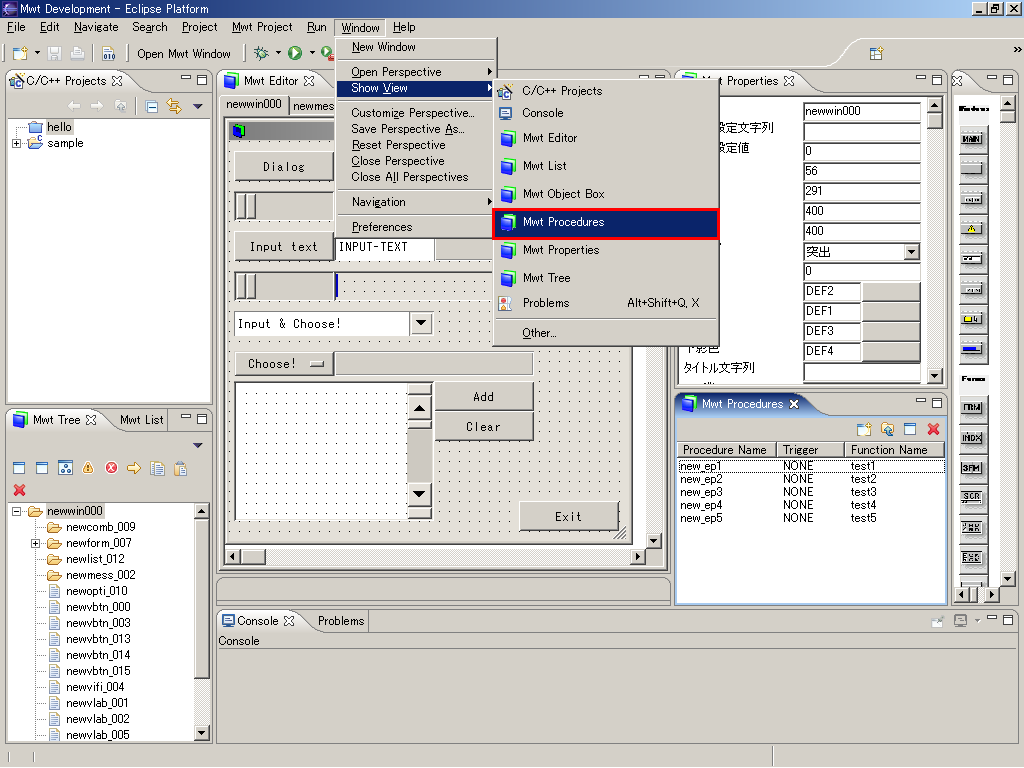
[MWTプロシージャビューの表示]
イベントプロシージャを作成/設定するのに使用するのが、インスペクタのMWTプロシージャービューです。イベントプロシージャの対象となるインス
タンスを選択してから、アプリケーションビルダの[Window]メニューの[Show
View]→[Mwt
Procedures]を選択します。すると、その選択されているインスタンスに対して設定されているイベントプロシージャの一覧が表示されます。
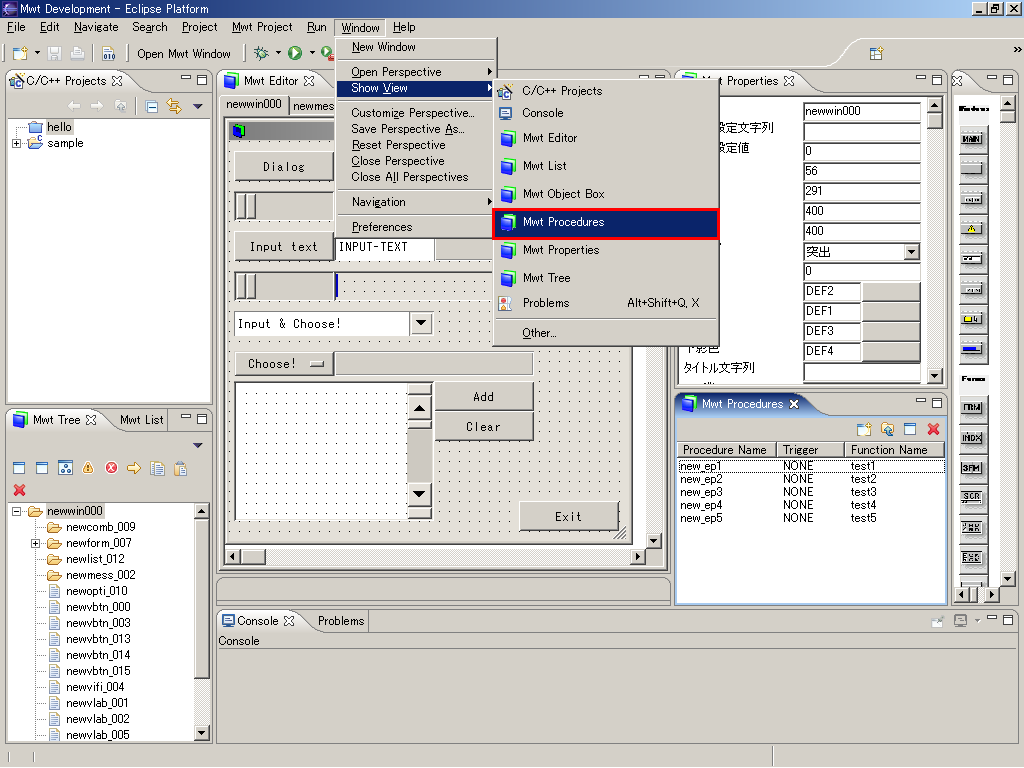
[MWTプロシージャビューの表示]
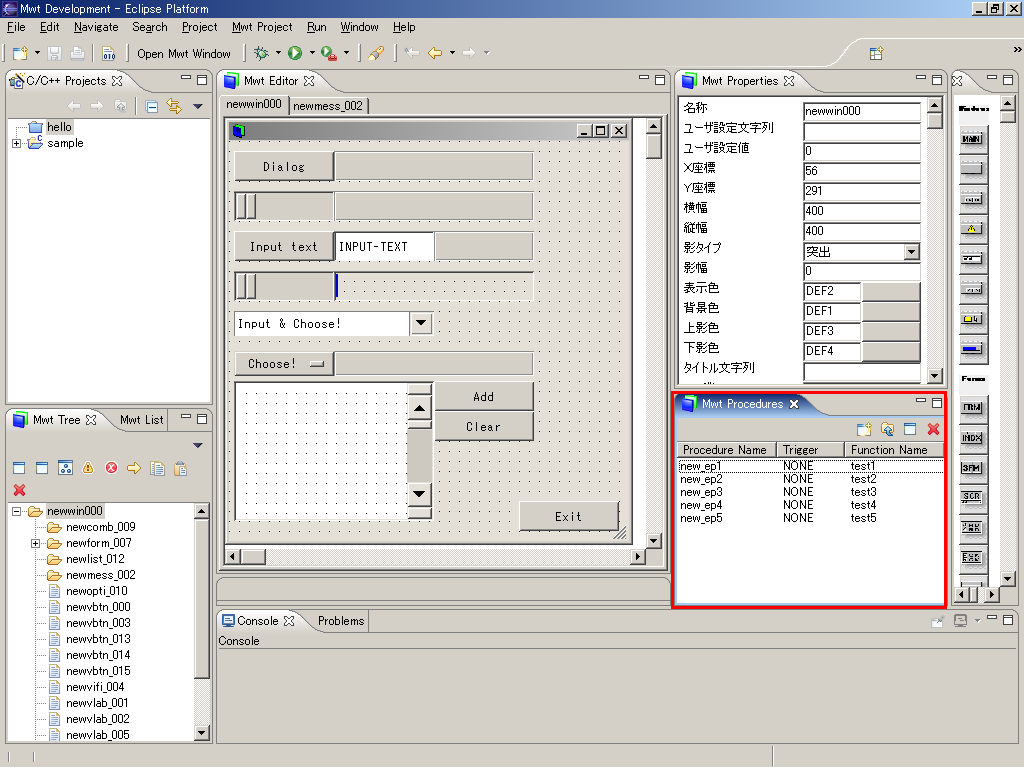
[プロシージャ一覧が表示されたところ]
イベントプロシージャを新規に作成する場合、イベントプロシージャの対象となるインスタンスを選択してから、MWTプロシージャビュー上で右クリッ クメニューの[New]を選択するか、MWTプロシージャビューの[Add procedure]アイコンを押下して下さい。
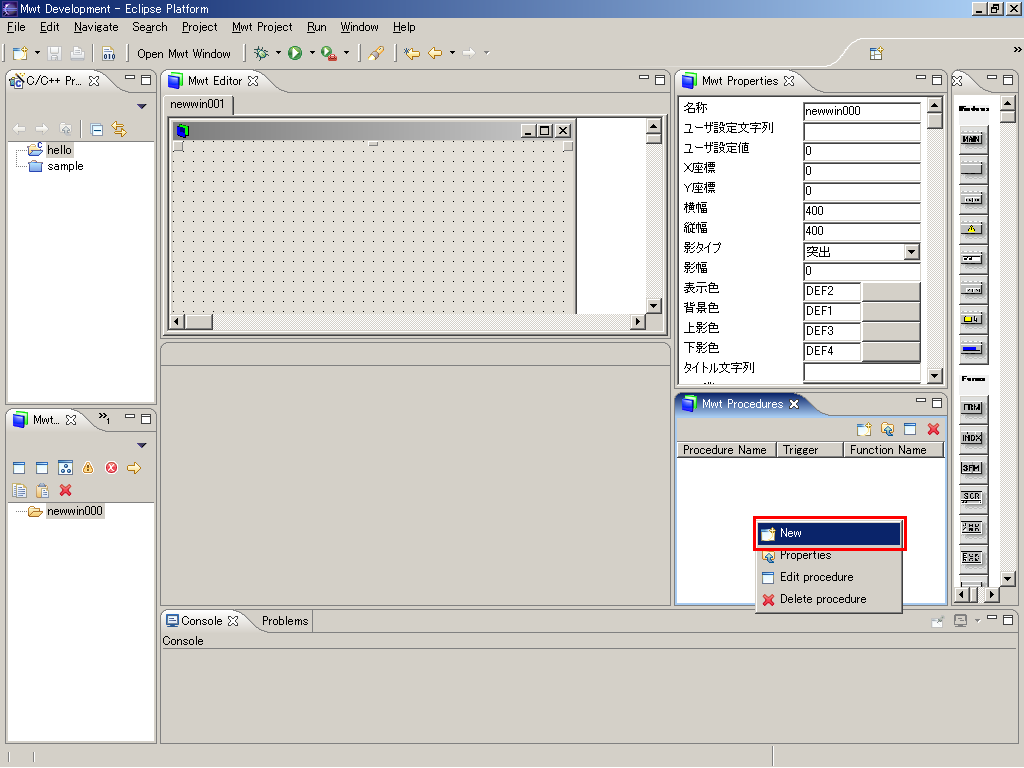
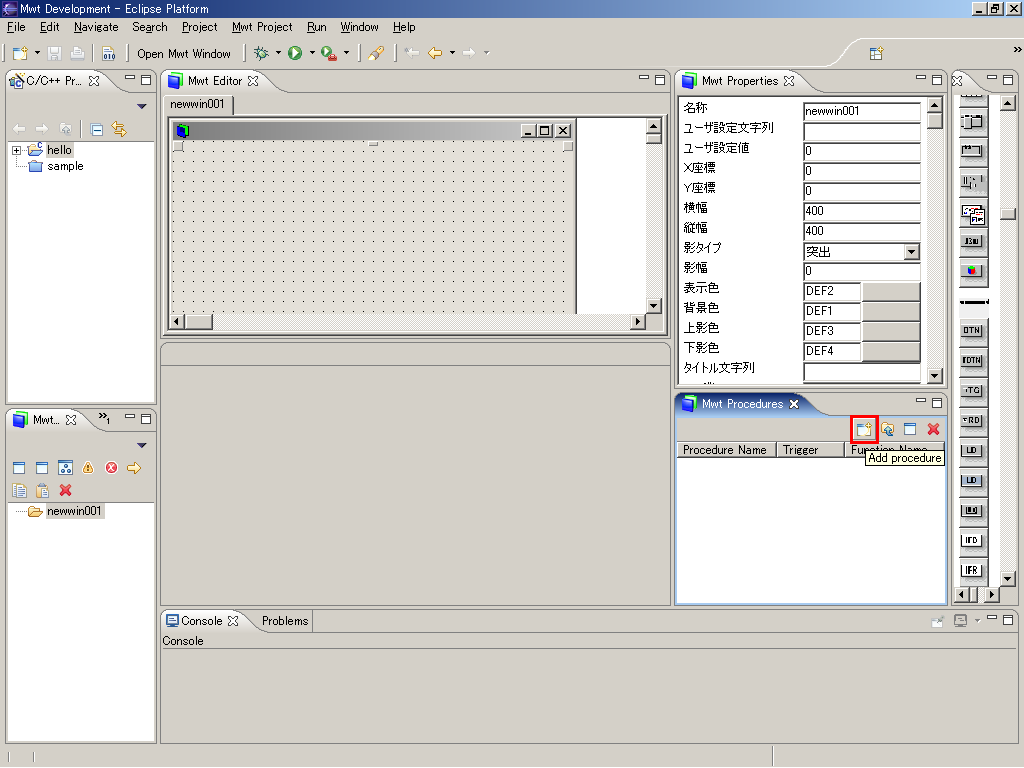
表示されたプロシージャ編集ウィンドウに対して、プロシージャ名称、起動トリガ、起動関数名を指定してください。また、ひな型の関数を生成したい場
合は、[Template]ボタンをクリックしてください。
| 設定項目 |
設定内容 |
| プロシージャ名 | イベントプロシージャの識別名称を指定します。漢字仮名交じり文字列も指定できます。実際に行われる処理の内容を容易に類推できる名称を自由に付けること ができます |
| トリガー | イベントプロシージャの起動トリガを指定します。 |
| 関数名 |
プログラム関数名を指定します。この関数名は、実際のプログラムのシン ボルとして扱われますので、プログラム言語の文法に沿った名称を指定しなければなりません。 |

下線部のように編集したいイベントプロシージャをクリックして選択状態にし、
MWTプロシージャビュー上で右クリックメニューの[Properties]を選択するか、MWTプロシージャビューアイコン[Properties]を
クリックします。イベントプロシージャの新規作成と同じ画面がでてきますので、変更箇所を入力し、[OK]ボタンをクリックします。
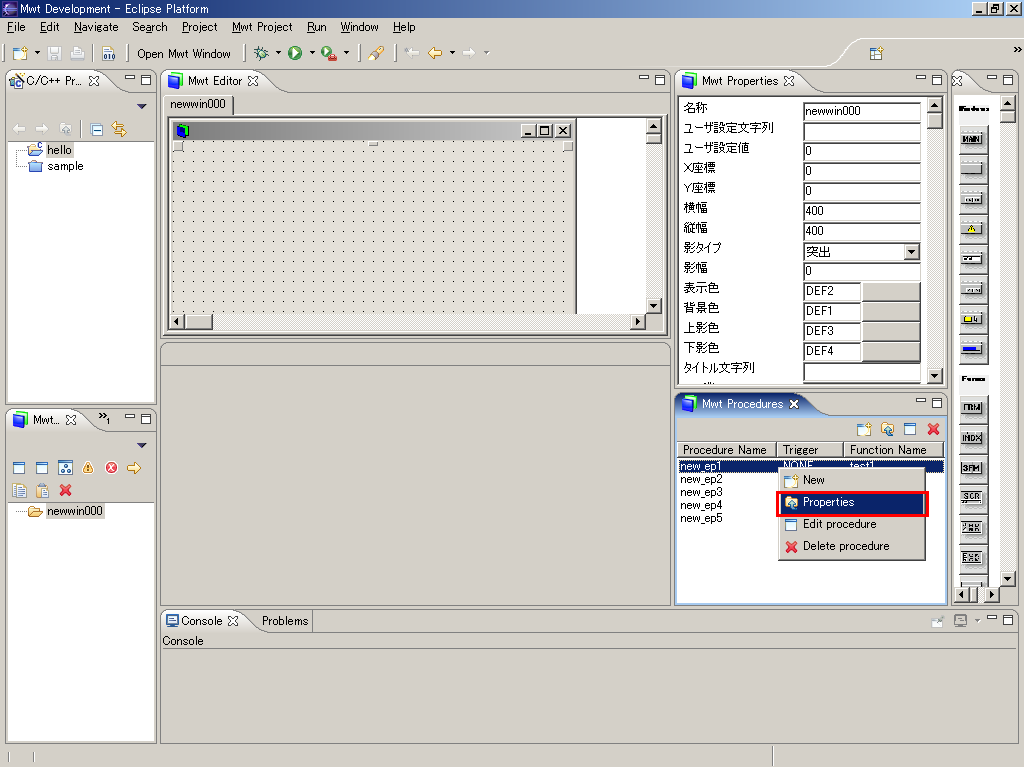
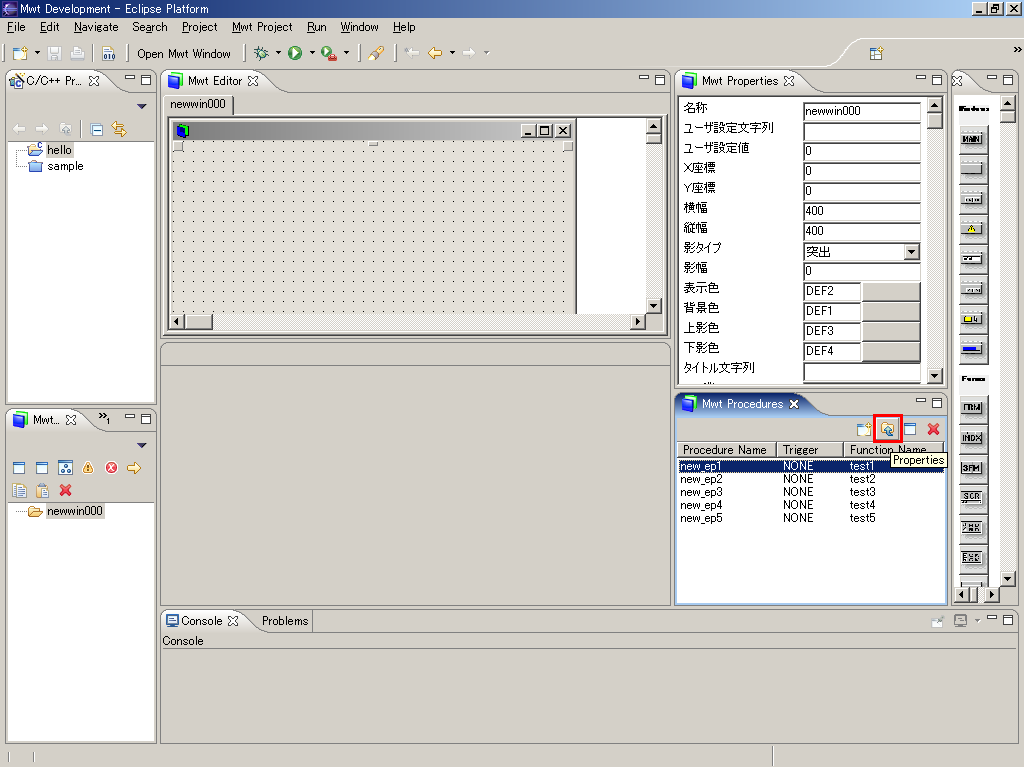
下線部のように削除したいイベントプロシージャをクリックして選択状態にし、MWTプロシージャビュー上で右クリックメニューの[Delete Procedure]を選択するか、MWTプロシージャビューアイコン[Delete Procedure]をクリックします。すると削除確認ダイアログが表示されるので問題なければ[OK]ボタンをクリックします。
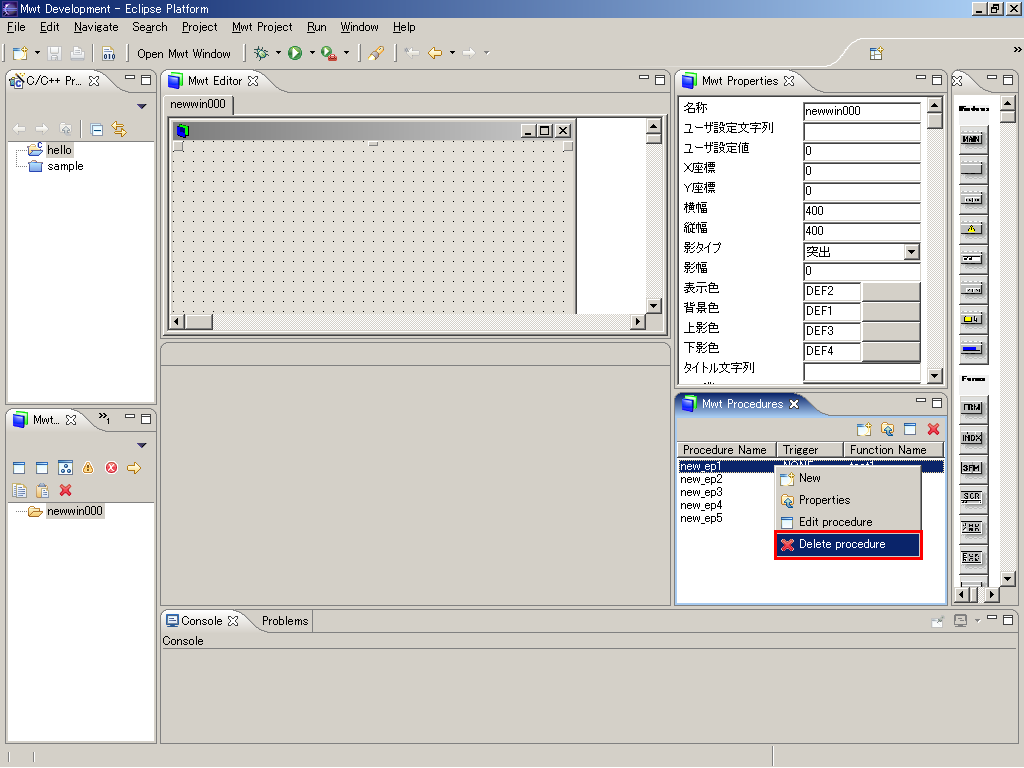
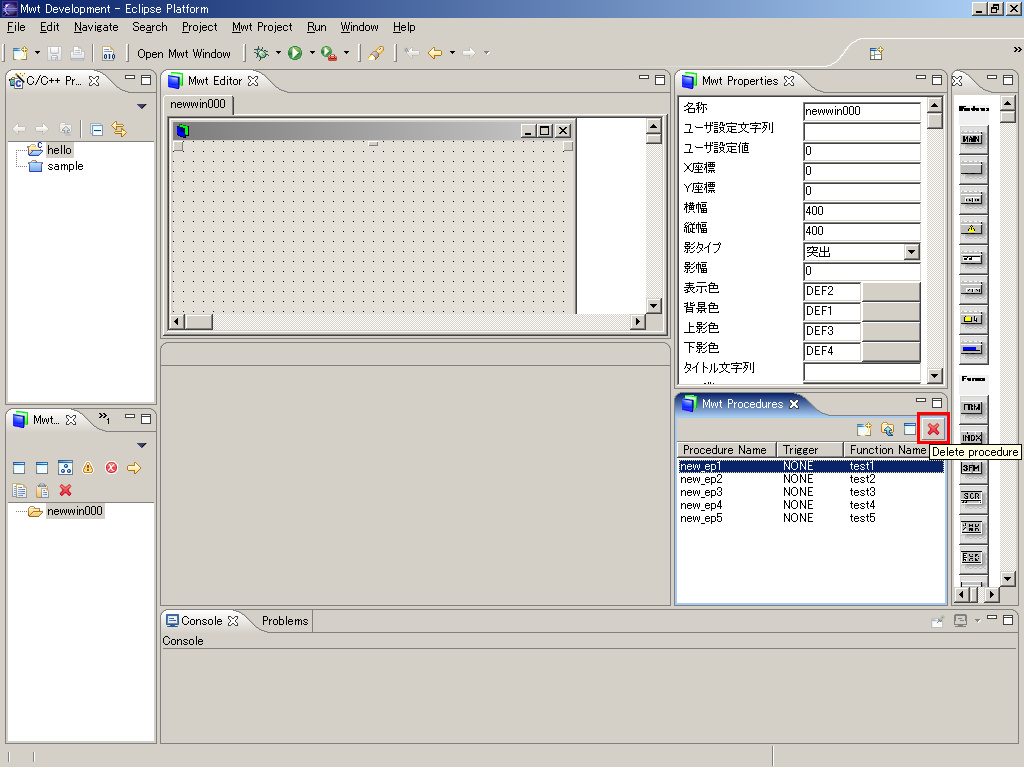
| Copyright 2005 FUJITSU LIMITED | Last modified: Aug 11, 2005 |